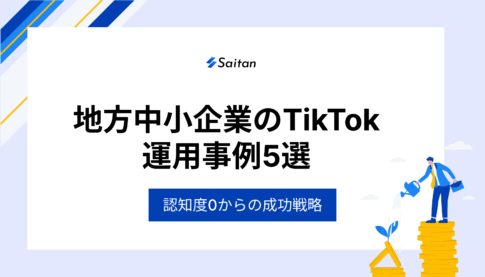「TikTokは毎日投稿した方がいいって聞くけど、準備に時間がかかる」
「視聴者が多い時間を狙った投稿がしたいけど、時間の確保が難しい」
TikTokを伸ばそうとすると、誰もが一度は悩む部分ですよね。
TikTokで動画を伸ばすには、多忙な毎日の中でも、最適な時間に高頻度で投稿を行うのが大切です。しかし、まとまった時間を毎日作るのは至難の業ですよね。
こうした時間の悩みを解決してくれるのが、TikTokの「予約投稿」機能です。本記事では「予約投稿」機能について、基本的な仕組みから具体的な設定方法までを解説します。
スマホだけで完結する最新の方法や、予約投稿を最大限に活用するコツも紹介します。初心者の方はもちろん、上級者の方も運用方法を見直すきっかけとして参考にしてみてください。
独学の運用を辞めて、最短でTikTokを伸ばしませんか?
TikTok運用には明確な勝ちパターンがあります。それを知らないまま独学で運用をスタートしてしまうと、結果的にアカウントを作り直さないといけなくなり、時間とお金を大きく無駄にしてしまうことに。
だからこそ、まずはSaitanにご相談いただきたいと思っています。弊社は独自の運用メソッドによって、下記のような実績を残してきました。
- 運用開始後2ヶ月で家電メーカーの販売売上259%UP
- 運用開始後3ヶ月で地方中小企業の応募者数500%UP
- 運用開始後3ヶ月でプロフィールアクセス数40,000回超え
一度プロの運用メソッドを学んでみませんか?
TikTokの予約投稿ってなに?できること・できないこと

TikTokには、あらかじめ投稿の公開日時を設定できる予約機能があります。便利な仕組みではあるものの、使用条件に制限がある点には注意が必要です。
ここでは、予約投稿で実行できる内容と、対応していない操作を整理して紹介します。
投稿を自動でスケジュールできる便利な機能
TikTokの予約投稿は、指定した日時に動画が自動で公開される機能です。この機能を使えば、動画をストックしておき、フォロワーが最も活発な時間帯や、自分がリアルタイムで投稿できない深夜・早朝などを狙って計画的にコンテンツを配信できます。
最大で10日先までの日時を指定してスケジュールを組めるため、投稿のし忘れを防ぎ、安定したアカウント運用を実現します。
対応デバイスとアカウントの条件(スマホ・PC・ビジネスアカウント)
予約投稿機能を利用するには、いくつかの条件を満たす必要があります。まず、アカウントの種類が「ビジネスアカウント」でなければなりません。
個人アカウントのままでは予約投稿機能は使えませんが、設定から無料で切り替えが可能です。また、予約投稿の設定は、基本的にPCのウェブブラウザ版から行います。
以前はスマホアプリからの予約投稿はできませんでしたが、現在は公式アプリ「TikTok Studio」を利用することで、スマホからの予約投稿にも対応しています。
独学の運用を辞めて、最短でTikTokを伸ばしませんか?
TikTok運用には明確な勝ちパターンがあります。それを知らないまま独学で運用をスタートしてしまうと、結果的にアカウントを作り直さないといけなくなり、時間とお金を大きく無駄にしてしまうことに。
だからこそ、まずはSaitanにご相談いただきたいと思っています。弊社は独自の運用メソッドによって、下記のような実績を残してきました。
- 運用開始後2ヶ月で家電メーカーの販売売上259%UP
- 運用開始後3ヶ月で地方中小企業の応募者数500%UP
- 運用開始後3ヶ月でプロフィールアクセス数40,000回超え
一度プロの運用メソッドを学んでみませんか?
スマホユーザー必見!スマホだけで予約投稿する方法

外出先などでパソコンを使えない時でも、スマホから予約投稿を設定する方法があります。ただし、アプリだけでは完結しない点もあるため、手順をきちんと整理しておきましょう。
ここでは、スマホを使った予約投稿のやり方を解説します。
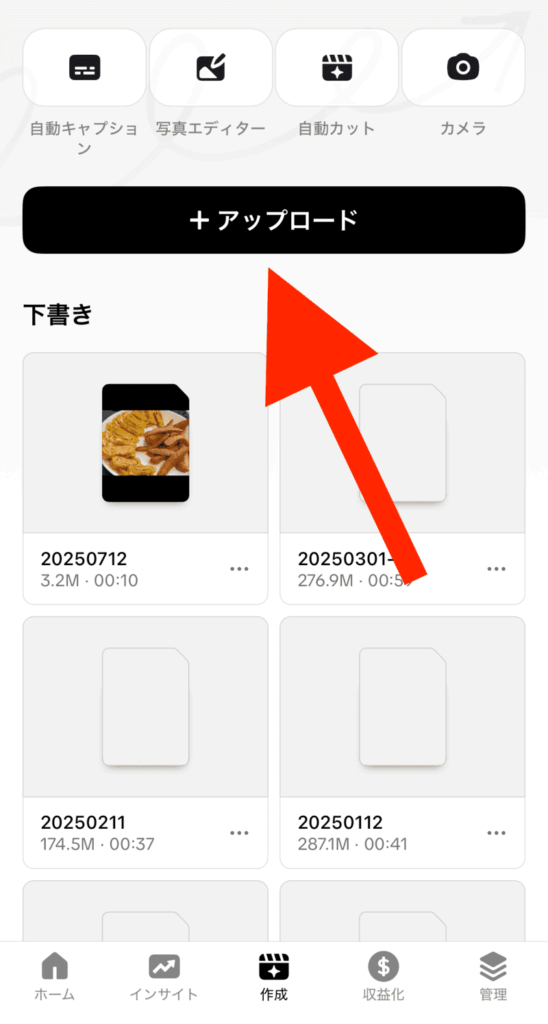
予約投稿は、TikTok Studioを使ってやります。最初に動画や画像をアップロードしましょう。
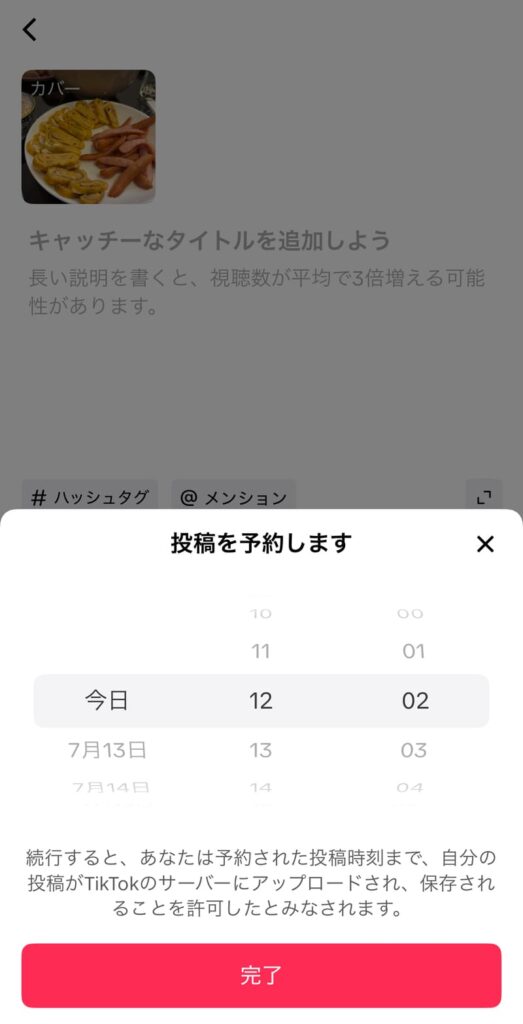
「投稿を予約」にチェックを入れ、日時を指定しましょう。
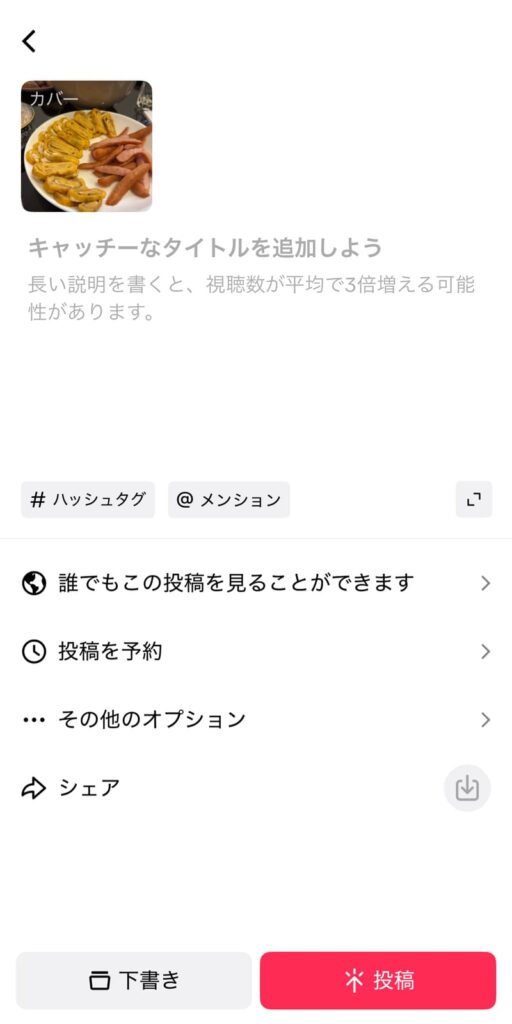
設定したら「投稿」を押しましょう。
スマホでこの機能を利用するには、以下の条件を満たしている必要があります。
- TikTokアプリが最新バージョンであること
- 動画の公開設定が「公開」に設定されていること
- ビジネスアカウントかクリエイターアカウントであること
なお、使用している機種やアカウントの種類によっては、この機能が表示されない場合もあります。事前にアプリの更新とアカウント設定の確認を行っておきましょう。
TikTokで予約投稿する具体的な手順【PCブラウザ版】
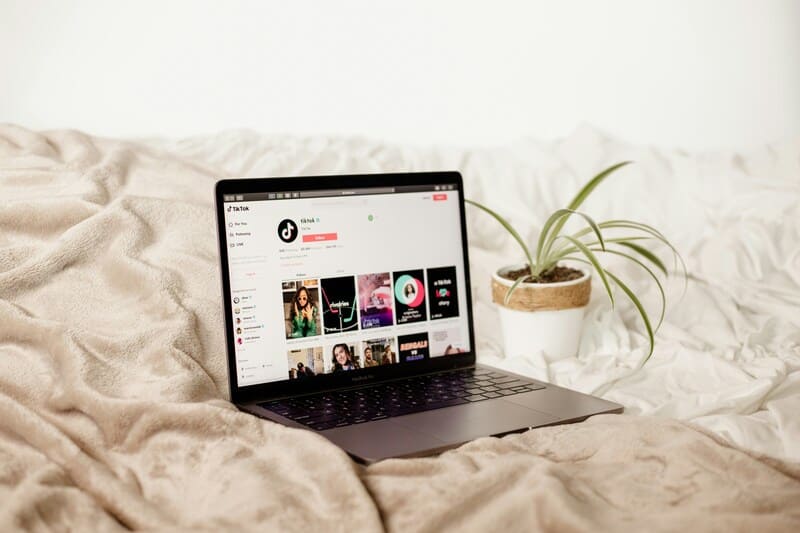
パソコンのブラウザから操作すれば、投稿時間を細かく設定できます。動画や説明文を入れる画面に、予約の項目が表示されるため、使い方はシンプルです。
ここでは、PC版を使った投稿手順を順に紹介します。
ビジネスアカウントへの切り替え方法
アカウントを「ビジネスアカウント」に切り替える方法は以下のとおりです。
- プロフィール画面右上のメニュー(三本線)から「設定とプライバシー」へ進む
- 次に「アカウント」をタップする
- 「ビジネスアカウントに切り替える」を選択する。
切り替えは無料で、アプリから簡単に行えます。画面の案内に従って進み、あなたのアカウントに合ったカテゴリーを選べば切り替えは完了です。
動画のアップロードと予約時間の設定手順
ビジネスアカウントへの切り替えが完了したら、PCのブラウザでTikTokにログインし、動画をアップロードします。
- 画面右上の「アップロード」ボタンをクリック
- 投稿したい動画ファイルを選択する
- キャプションやハッシュタグを入力する
- 画面下部にある「動画を投稿予約」のスイッチをオンにする
カレンダーが表示されるので、公開したい日時を選択し、最後に「投稿予約」ボタンをクリックすれば設定は完了です。
予約ボタンが表示されない原因
スマートフォンで予約投稿をしようとしても「予約」ボタンが見つからない場合があります。その主な原因は、TikTokの予約投稿機能が、通常のスマホアプリからは直接利用できない仕様になっている点です。
また、この機能は「ビジネスアカウント」専用のため、アカウントの種類が個人アカウントのままだと、たとえPCで操作しても予約ボタンは表示されません。
TikTokで予約ボタンが出ないときの対処法
スマホだけで予約投稿をしたい場合は、公式のクリエイター向けアプリ「TikTok Studio」をインストールしましょう。このアプリを使えば、動画のアップロードから予約日時の設定まで、すべての操作をスマホ上で行えます。
もしアプリをインストールしたくない場合は、スマートフォンのブラウザ(SafariやChromeなど)でTikTokの公式サイトにアクセスしましょう。「PC版サイト」や「デスクトップ版サイト」を表示させる方法もあります。
この方法でもPCと同じ画面で予約投稿の設定が可能です。
予約投稿の内容を確認・編集・削除する方法
予約した投稿は、PCブラウザ版のプロフィール画面にある動画一覧で確認できます。ただし、一度予約を設定すると、後から動画の内容やキャプション、音楽などを編集する機能はありません 。
もし変更が必要になった場合は、予約済みの投稿を一度削除し、修正した動画を再度アップロードして予約し直す必要があります。
予約投稿の削除は、以下の方法で行えます。
- TikTok Studioにアクセスし、「コンテンツ管理」から予約済みの投稿を選択します。
- 削除したい予約投稿の右にある「…」ボタンをタップします。
- 表示されたメニューから「削除」を選択すれば完了です。
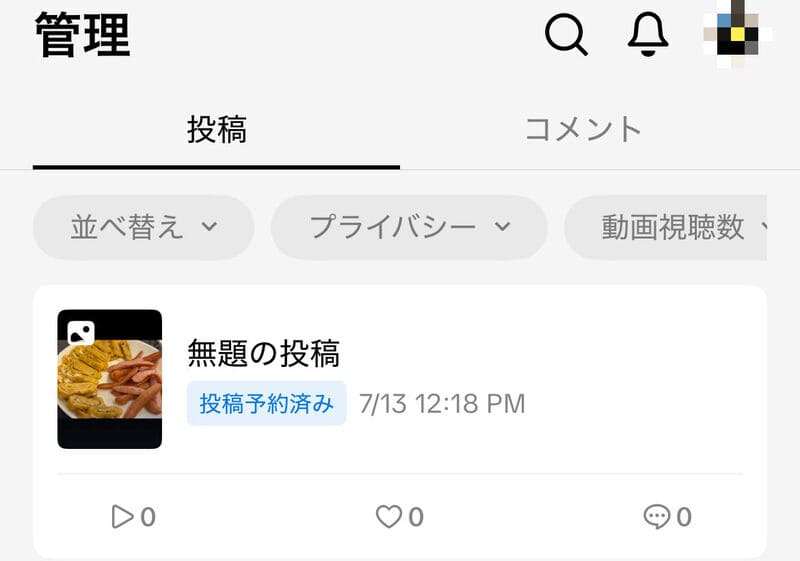
TikTok Studioにアクセスし、「コンテンツ管理」から予約済みの投稿を選択します。
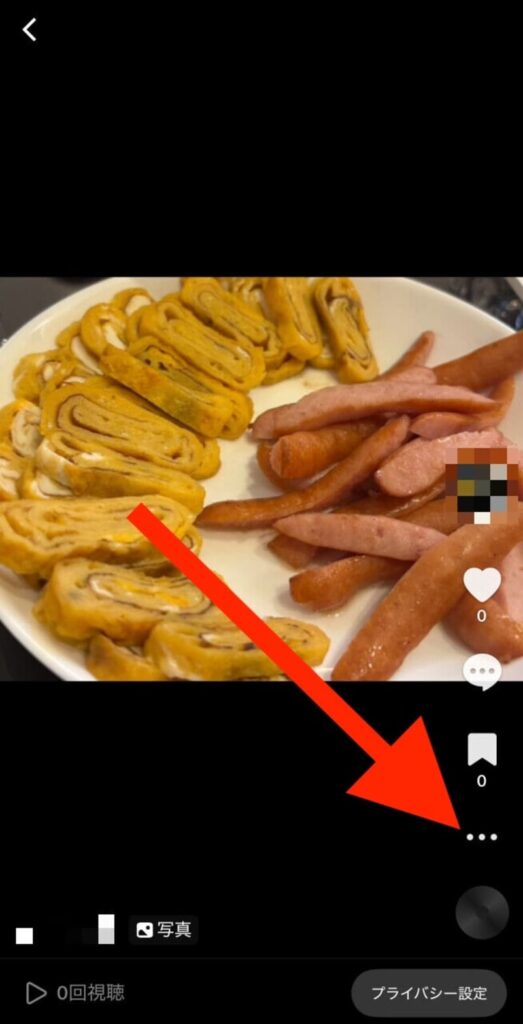
削除したい予約投稿の右にある「…」ボタンをタップしてください。
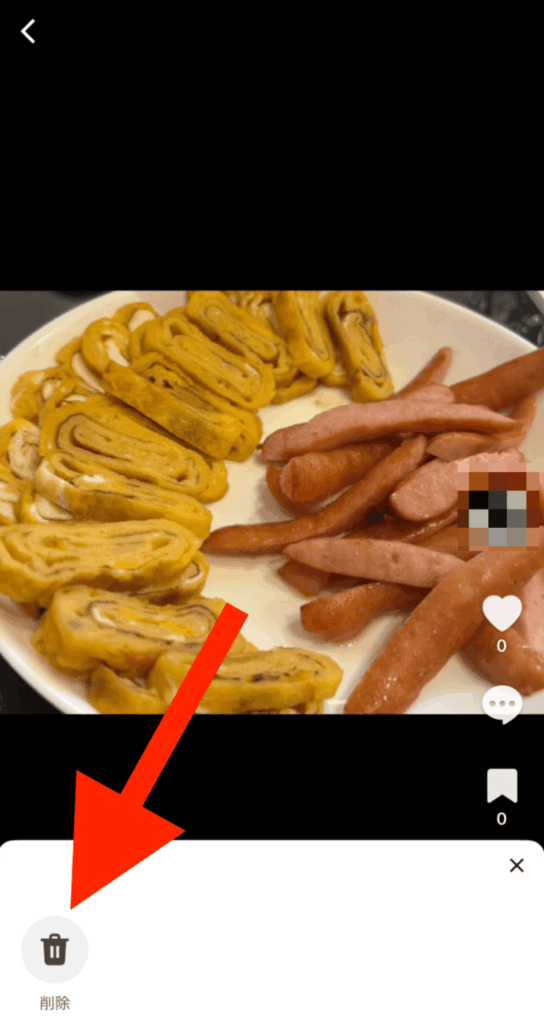
表示されたメニューから「削除」を選択すれば完了です。
一度削除すると復元できないため、実行前に内容をよく確認しましょう。
予約投稿ができないのはなぜ?よくある原因と対処法

予約投稿の設定がうまくいかない原因は以下のとおりです。
- アカウントが「個人アカウント」のままになっている
- スマホのTikTokアプリから予約投稿しようとしている
最も多いのは、アカウントが「個人アカウント」のままであること、またはスマホのTikTokアプリから操作しようとしているケースです 。予約投稿は「ビジネスアカウント」で「PCブラウザ版」または「TikTok Studioアプリ」から行うのが基本です。
それでもうまくいかない場合は、使用しているブラウザが対応していない、あるいは一時的な不具合の可能性もあります。
不具合が続く場合は以下の方法を試してみてください。
- 安定した通信環境で再度試す
- ブラウザのキャッシュをクリアする
- アプリやOSを最新版にアップデートする
- Google Chromeなどの推奨ブラウザを試す
予約投稿ができない場合は、ビジネスアカウントや対応環境の確認、通信やブラウザ設定を見直してみましょう。
いつ投稿すると伸びやすい?おすすめの時間帯・曜日まとめ
投稿するタイミングは、動画の内容と同じくらい重要な要素です。多くの人がアプリを見ている時間帯を狙うだけで、再生回数は大きく変わる可能性があります。
ここでは、曜日ごとの傾向も踏まえ、投稿に最適な時間帯を解説します。
通勤・通学中に狙いたい朝の時間帯
平日の朝7時から9時は、多くの学生や社会人が通勤・通学中にスマートフォンを操作するため、TikTokの利用率が高まる最初のゴールデンタイムです。この時間帯は、夜のピークタイムに比べて投稿するクリエイターが比較的少なめです。
競争率が低く、あなたの動画が「おすすめ」に表示されやすいというメリットもあります。移動中に気軽に見られるような、情報系やエンタメ系の短い動画を投稿するのに適した時間帯といえるでしょう。
夜間や週末にエンゲージメントが上がる理由
TikTokユーザーが最もアクティブになる時間帯は、平日の夜20時から24時頃です。特に金曜の夜から土曜日にかけてがおすすめです。
この時間帯は、学校や仕事が終わり、リラックスしてスマートフォンを眺める人が増えるため、動画をじっくり視聴してもらいやすいです。「いいね」やコメントといったエンゲージメントも高まる傾向にあります。
多くのユーザーが自由に時間を使える週末は、新しいトレンドが生まれやすい絶好の機会です。
予約投稿を使いこなすコツと注意点【副業・企業担当者向け】

効率よく投稿を続けたい人にとって、予約機能は便利な仕組みです。ただし、設定ミスや意図しない公開を防ぐためには、使い方への配慮も求められます。
ここでは、投稿管理に役立つ工夫や事前に知っておきたい注意点を紹介します。
投稿スケジュールの組み立て方
効果的なアカウント運用のためには、計画的な投稿スケジュールが不可欠です。まずは、ビジネスアカウントで利用できるインサイト機能を活用し、自分のフォロワーがどの曜日の何時頃に最もアクティブなのかを分析しましょう。
そのデータに基づいてターゲット層の生活リズムに合わせたコンテンツカレンダーを作成します。「平日の朝は通勤層向けの豆知識、金曜の夜はエンタメ系の企画」と事前に複数本の動画を予約しておきましょう。
このやり方なら、日々の投稿作業に追われることなく、計画的で質の高い運用が実現します。
予約後の反映や通知を確認する習慣をつけよう
予約投稿を設定した後は、正しくスケジュールされているかを必ず確認する習慣をつけましょう。予約したつもりが反映されていなかったり、日時を間違えたりといったミスは意外に起こりがちです。
スマートフォンのリマインダー機能に投稿予定を登録しておき、公開時間になったらプッシュ通知が来るように設定しておくのも有効な方法です。
投稿が無事に公開されたかを確認し、初動のコメントに素早く対応することで、エンゲージメントを高める効果も期待できるでしょう。
予約投稿が逆効果にならないように注意すべきポイント
予約投稿の注意点は、TikTokのトレンドの移り変わりが非常に速い点です。数日前に予約した動画が、公開される頃にはすでにトレンドから外れている可能性があります。
流行の音源やハッシュタグを使ったコンテンツは情報の鮮度が命です。一方で、キャンペーン告知など日時が決まっている投稿には、予約機能が非常に役立ちます。
このように、トレンド性の高い動画はリアルタイムで投稿するなど、柔軟な使い分けが求められます。
独学の運用を辞めて、最短でTikTokを伸ばしませんか?
TikTok運用には明確な勝ちパターンがあります。それを知らないまま独学で運用をスタートしてしまうと、結果的にアカウントを作り直さないといけなくなり、時間とお金を大きく無駄にしてしまうことに。
だからこそ、まずはSaitanにご相談いただきたいと思っています。弊社は独自の運用メソッドによって、下記のような実績を残してきました。
- 運用開始後2ヶ月で家電メーカーの販売売上259%UP
- 運用開始後3ヶ月で地方中小企業の応募者数500%UP
- 運用開始後3ヶ月でプロフィールアクセス数40,000回超え
一度プロの運用メソッドを学んでみませんか?
TikTokの予約投稿のよくある質問(FAQ)

動画を予約したあとに変更できるかどうかや、下書きとの違いが気になる方もいます。投稿前に不安を感じたまま進めると、思わぬミスにつながることもあるでしょう。
ここでは、TikTokの予約投稿にまつわる代表的な質問とその答えを紹介します。
予約投稿は何件までできますか?
TikTokの公式な発表では、予約投稿の件数に明確な上限は設けられていません。ただし、予約できる期間は最大で10日先までとされています。
短時間に大量の予約投稿を行うと、システムからスパム行為と見なされる可能性も考えられます。1日に2〜3本程度を目安に計画的に利用するのが安全でしょう。
あとから音楽や本文を変更できますか?
一度設定した予約投稿の内容を後から編集することは、基本的にできません。もしキャプションの誤字や音楽の変更が必要になった場合は、その予約投稿を一度削除しましょう。
修正した動画をあらためてアップロードして予約し直す方法しかないので、予約を確定する前に、内容を十分に確認する習慣をつけましょう。
ビジネスアカウントのデメリットはある?
ビジネスアカウントの最大のデメリットは、使用できる楽曲に制限がかかる点です。ビジネスアカウントでは商用ライセンスが許可された「商用楽曲ライブラリ」内の音源しか利用できません。
そのため、トレンドの音源を使った動画投稿が難しくなる場合があります。また、ビジネスアカウントは非公開設定にできないという点も、運用の目的によってはデメリットと感じるかもしれません。
まとめ|予約投稿を活用してTikTokを効率よく運用しよう

TikTokの予約投稿機能は、動画を最適なタイミングで自動公開できる便利なツールです。この機能を活用することで、投稿のし忘れを防ぎ、視聴者が最もアクティブな時間帯を狙って計画的にコンテンツを届けることが可能になります。
PCブラウザ版だけでなく、TikTok Studioアプリを使えばスマホからも手軽に設定できます。ただし、予約後の編集ができない点や、ビジネスアカウントでは使用できる音楽に制限があるといった注意点も理解しておきましょう。
本記事で紹介した手順やコツを参考に、予約投稿を賢く利用して、あなたのアカウント運用を効率的で戦略的なものにしていきましょう。